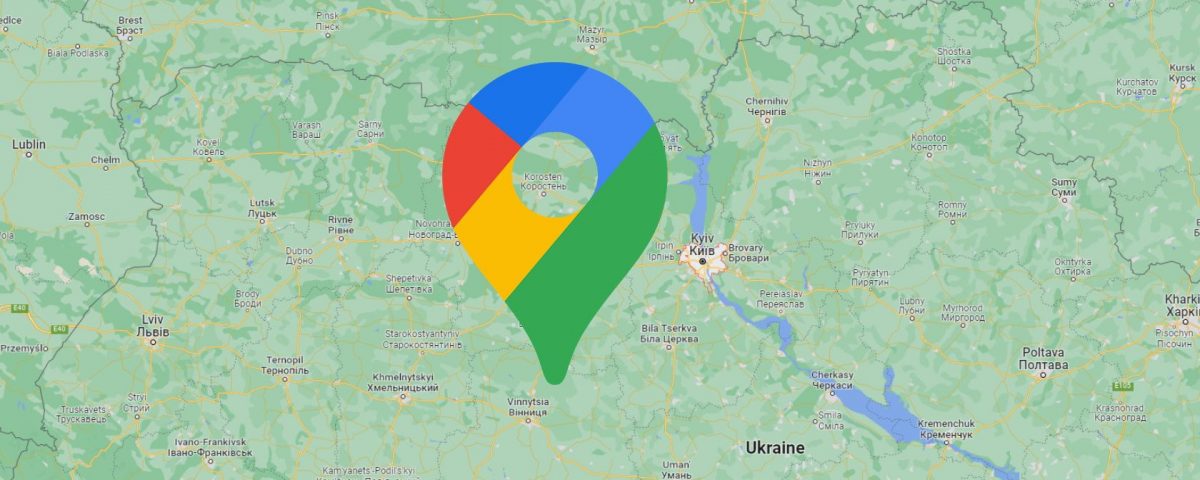Puede ser bastante sorprendente ver la cantidad de información de ubicación que compartimos con Google. La función Timeline de Google facilita la visualización de toda esta información de un vistazo. A través de Timeline, puedes ver claramente tu historial de ubicaciones de Google Maps, con datos adicionales como la forma en que fuiste a un lugar y el tiempo que pasaste allí.
Afortunadamente, Google Maps también te permite desactivar las funciones de ahorro de ubicación, eliminar tu historial de ubicaciones e incluso descargar una copia de todos tus datos de Maps. Te mostramos cómo hacerlo.
Cómo ver tus datos de ubicación guardados en Google Maps
Gracias a la función Timeline de Google, puedes ver dónde has estado en Maps. Puedes acceder a la línea de tiempo de Google Maps a través de varias plataformas, incluidas las aplicaciones dedicadas para Android e iOS, y directamente en tu navegador. Te mostramos cómo consultar tu historial de ubicaciones en Google Maps en el móvil y en la web.
Cómo ver el historial de ubicaciones de Google Maps en la web
Para ver todos tus viajes de Google guardados en un mapa importado desde tu teléfono, accede a la línea de tiempo entrando en maps.google. com mientras estás conectado, haz clic en el botón Menú (las tres líneas horizontales) y selecciona Tu línea de tiempo. También puedes acceder a tu línea de tiempo directamente accediendo a timeline.google.com/maps.
Google Maps te mostrará el número de lugares en los que has estado en el pasado. El último viaje se mostrará junto al número total de viajes, y puedes ver más seleccionando Más viajes. Para ver el número de viajes en un día o periodo concreto, utilice el filtro de fecha de la parte superior.
Si seleccionas el número total de viajes, verás todos los lugares en los que has estado, además de los más populares. Cada lugar incluye detalles sobre la última vez que lo visitaste. Al hacer clic en una fecha en la parte superior, se mostrarán tus viajes y lugares guardados para ese día.
Al hacer clic en viajes específicos, verás mucha más información, como el modo de transporte y la distancia y duración del viaje. Mapas también te mostrará más detalles, como la hora de llegada y de salida, y la distancia recorrida en todo el día.
Cómo ver el historial de ubicaciones de Google Maps en el móvil
En Android e iOS, utilizaremos la aplicación Google Maps. Sigue estos pasos para ver tu historial de ubicaciones:
- Abre Google Maps y toca el icono o la foto de tu perfil en la parte superior derecha.
- A continuación, toca Tu cronología y deja que se cargue durante unos segundos.
- Una vez que estés en la página siguiente, podrás ver tus viajes, lugares, ciudades y países accediendo a las pestañas correspondientes.
Google Maps añade automáticamente lugares a tu cuenta siguiendo tu paradero siempre que tu historial de ubicaciones esté habilitado.
Cómo eliminar el historial de ubicaciones en Google Maps
Si te preocupa la cantidad de datos que Google tiene sobre ti, existe una forma de eliminar los datos de ubicación dentro de Google Maps. Sin embargo, es importante que descargues una copia de todos tus datos de ubicación antes de hacerlo. Puedes descargar todos tus datos guardados en Google Maps haciendo lo siguiente:
- Abre Google Maps y toca tu foto de perfil o el icono de la parte superior derecha.
- Toca Tus datos en Mapas.
- Desplázate hacia abajo y selecciona Descargar tus datos de Maps. Esto abrirá Google Takeout en el navegador que elijas.
- Selecciona los datos que quieres descargar y toca Siguiente paso.
- A continuación, selecciona la forma en que deseas descargar una copia de tus datos. Puedes ajustar primero la frecuencia de exportación, el tipo de archivo y el tamaño, o simplemente tocar Crear exportación si estás conforme con la configuración predeterminada.
El proceso de exportación puede tardar unos minutos, horas o incluso días en completarse. Cuando termine, Google te enviará un correo electrónico. Toca Descargar tus archivos en el correo electrónico para guardarlos sin conexión. Recuerda que los datos estarán disponibles para su descarga durante siete días a partir del día de la exportación.
Una vez hecho esto, desactivar el historial de ubicaciones es un proceso sencillo de uno o dos pasos:
- Ve a tus controles de actividad de Google.
- En Historial de ubicaciones, desactiva la función.
- En la ventana que aparece, desplázate hacia abajo y haz clic en el botón Pausa.
Borrar tus datos de localización
Si quieres borrar la información de ubicación guardada en Google Maps, haz lo siguiente.
En la aplicación Google Maps en Android o iOS:
- Abre Google Maps y toca tu foto de perfil o el icono de la parte superior derecha.
- Selecciona Tu línea de tiempo y selecciona cualquier pestaña aparte de Día.
- A continuación, toca el menú de tres puntos de la parte superior derecha y selecciona Configuración y privacidad.
- Desplázate hasta Configuración de la ubicación y selecciona Eliminar todo el historial de ubicaciones.
- Marca la casilla de verificación en la ventana emergente y toca Eliminar.
Google Maps también ofrece otras dos opciones para eliminar el historial de ubicaciones en el móvil(Eliminar el historial de ubicaciones durante un rango de días y Eliminar automáticamente el historial después de un periodo determinado), selecciónalas si se adaptan a tus necesidades.
También puedes eliminar tu historial de ubicaciones en la web:
- Ve a timeline.google.com/maps.
- Haz clic en el icono de configuración situado en la parte inferior del mapa y selecciona Eliminar todo el historial de ubicaciones.
- Pulsa la casilla de confirmación y, a continuación, selecciona Eliminar el historial de ubicaciones.
Si no quieres borrar todo tu historial de ubicaciones, puedes eliminar viajes o días individuales. Selecciona el día que deseas eliminar en el selector de fechas de la parte superior izquierda y luego haz clic en el icono de la papelera. Sin embargo, borrar el historial no es suficiente si te preocupa la privacidad. Hay otras formas de proteger tu privacidad en Google Maps.
Además, si no te sientes cómodo con la cantidad de información que compartes con Google, hay muchas alternativas a Google Maps que vale la pena considerar.
Comprueba tu historial de ubicaciones de Google y bórralo
Google Maps rastrea tu ubicación todos los días. Lo bueno es que la aplicación te permite ver tus datos de localización. En aras de la privacidad, Google Maps también te permite eliminar tu historial de ubicaciones siguiendo los pasos indicados anteriormente. También puedes evitar que la aplicación guarde tus ubicaciones desactivando la función de historial de ubicaciones.